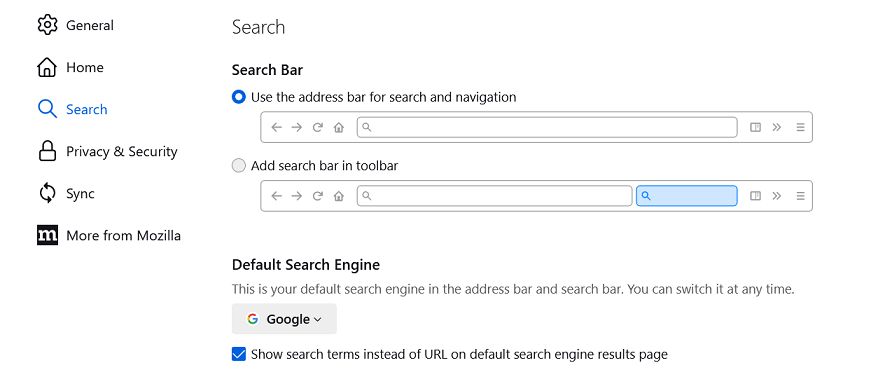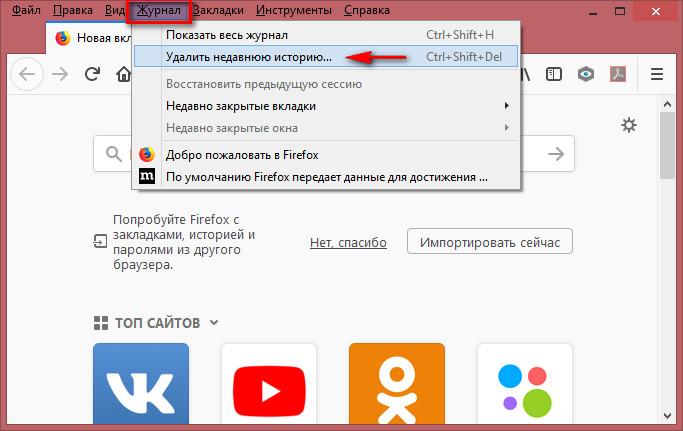Простые шаги для удаления запросов в Мозиле
В этом разделе вы найдете полезные советы о том, как удалить поисковый запрос в браузере Mozilla Firefox. Следуйте нашим рекомендациям, чтобы быстро и эффективно очистить историю поиска.
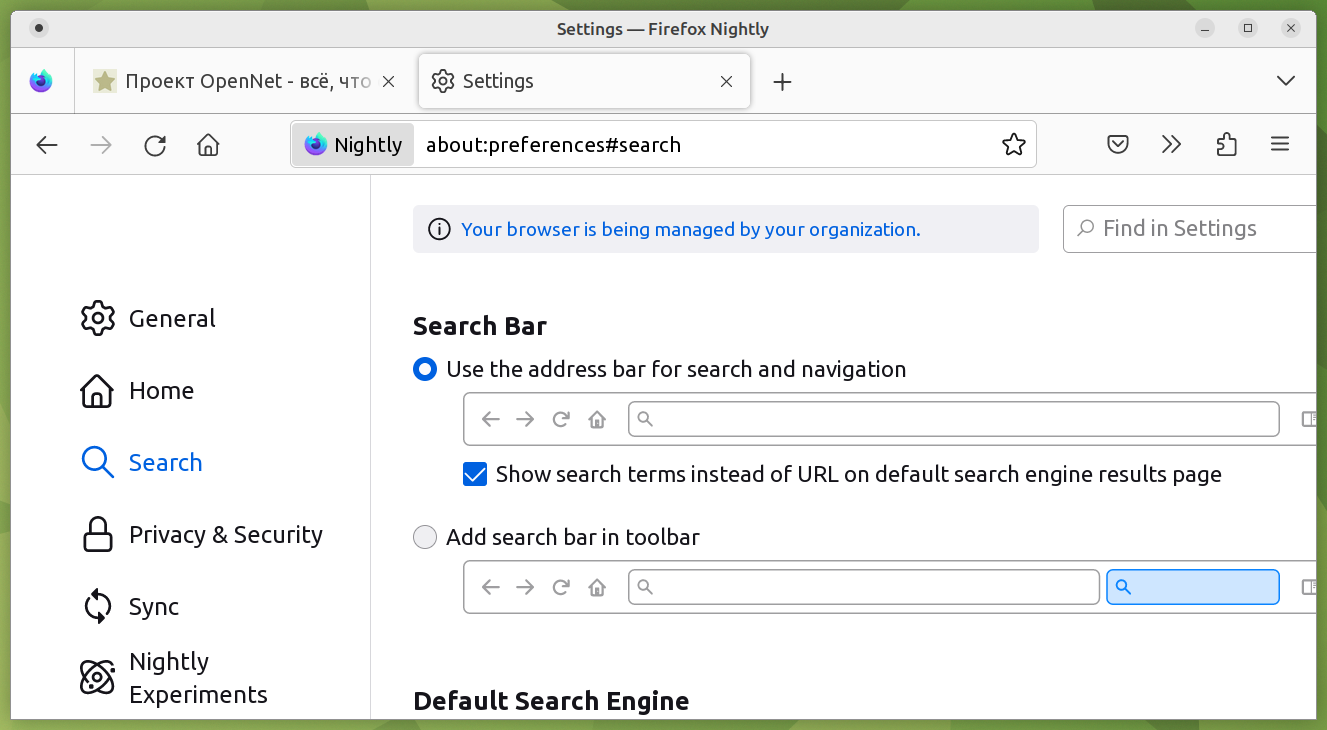
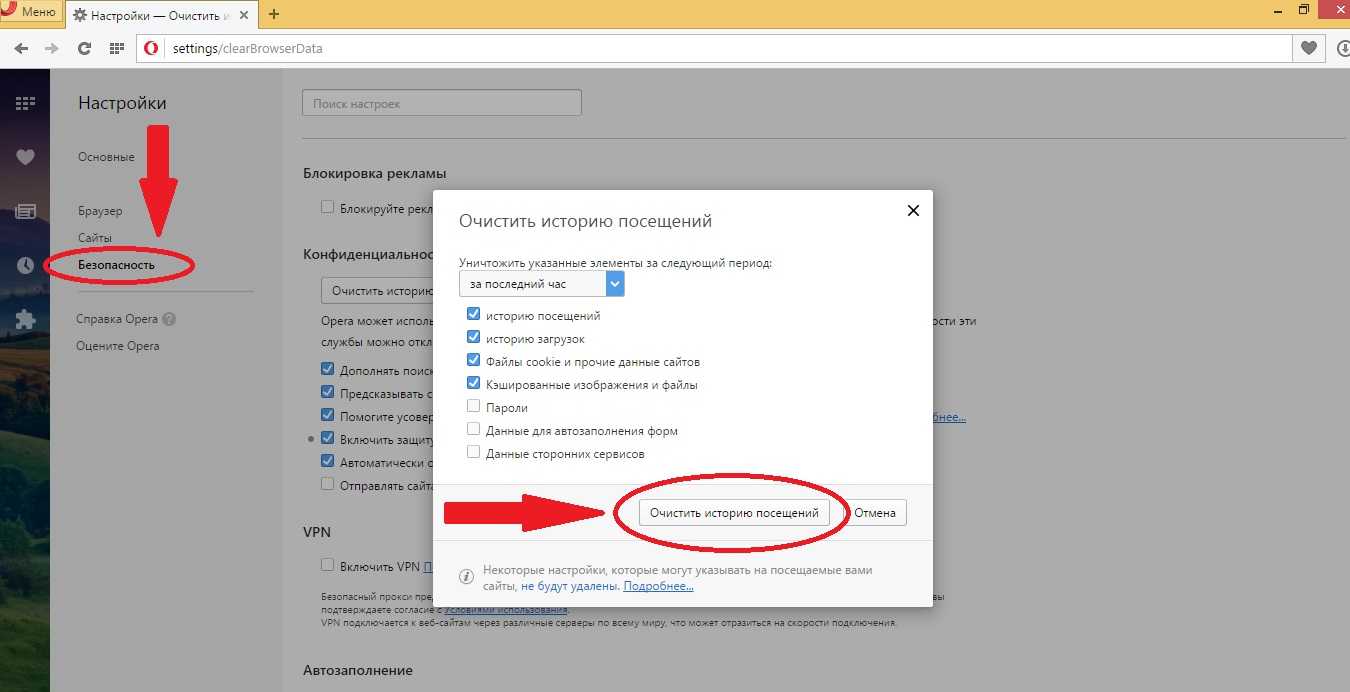
Откройте браузер Mozilla Firefox и нажмите на строку поиска.

Как в Mozilla Firefox очистить историю

Начните вводить запрос, который вы хотите удалить.

Как в Firefox удалить журнал посещений
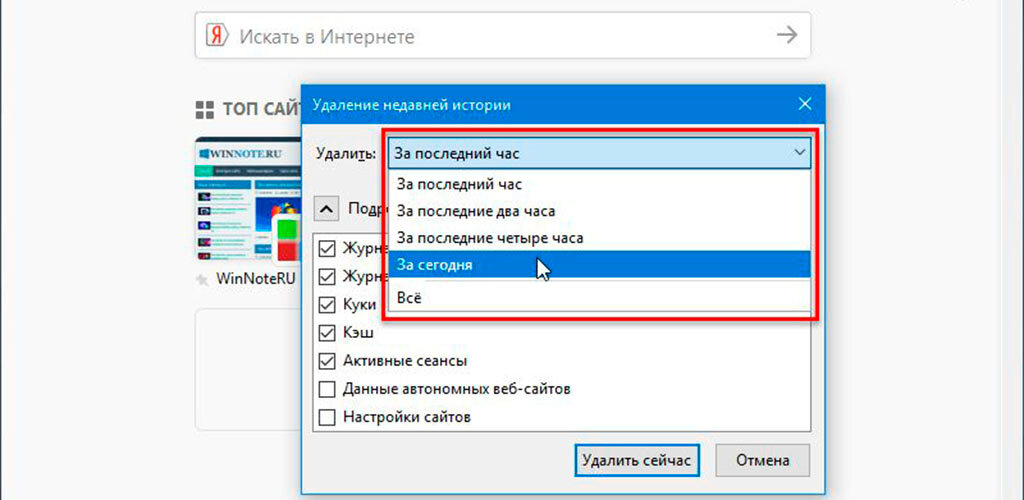

Когда нужный запрос появится в списке, наведите на него курсор мыши.

Как очистить историю поиска в Гугле - Актуальный способ

Нажмите клавишу Delete на клавиатуре для удаления.

Как удалить историю в Мозиле (Mozilla Firefox)

Для удаления всех запросов перейдите в меню настроек браузера.

Очистить историю Mozilla Firefox браузер


Выберите пункт Настройки и откройте вкладку Приватность и безопасность.
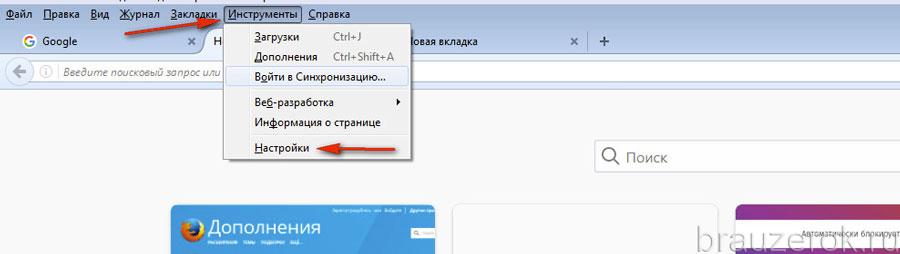
Найдите раздел История и нажмите Очистить историю.

Как удалить неиспользуемые поисковики в Mozilla Firefox

Установите галочку напротив пункта Форма и поиск и выберите период очистки.

Как Удалить Историю Браузера Mozilla Firefox

Нажмите кнопку ОК, чтобы подтвердить удаление.

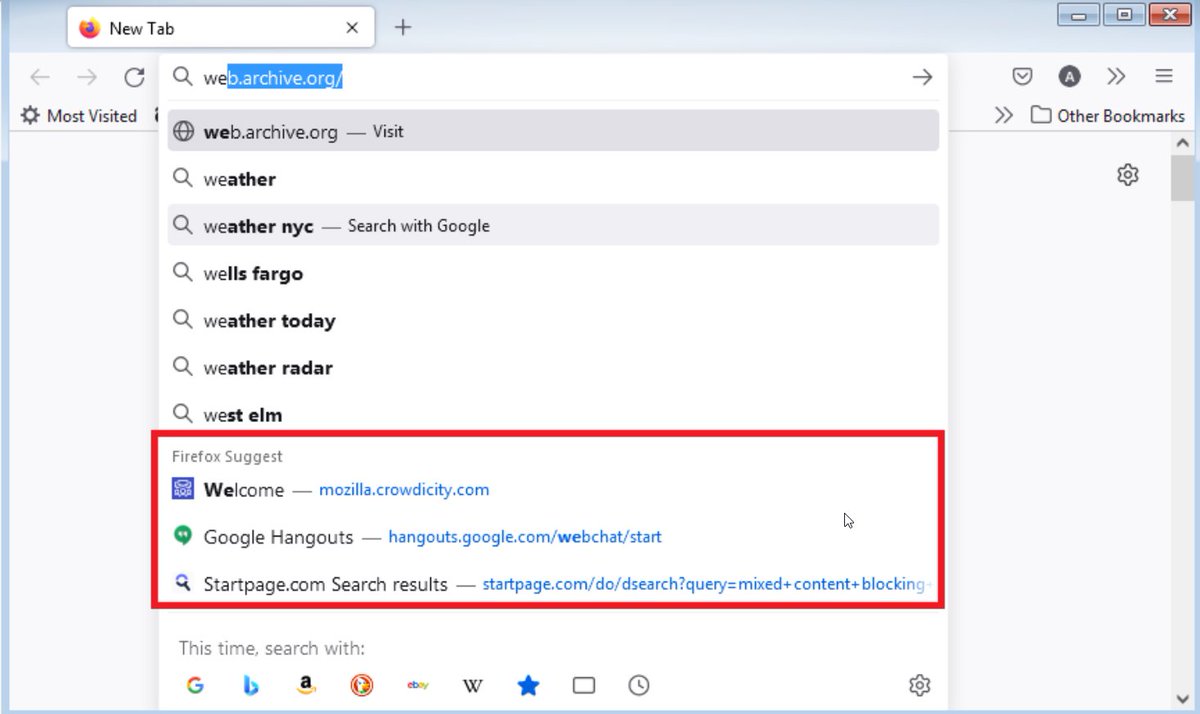
Используйте комбинацию клавиш Ctrl+Shift+Del для быстрого доступа к настройкам очистки истории.

Как очистить кэш браузера Mozilla aavahrushev.ru удалить историю Firefox